苹果笔记本麦克风开启方法是什么?遇到问题如何解决?
69
2024-07-05
在使用笔记本电脑连接无线网络时,有时候会出现无线网显示红叉的情况,这意味着无法正常连接到网络。本文将介绍一些解决笔记本无线网显示红叉问题的方法。
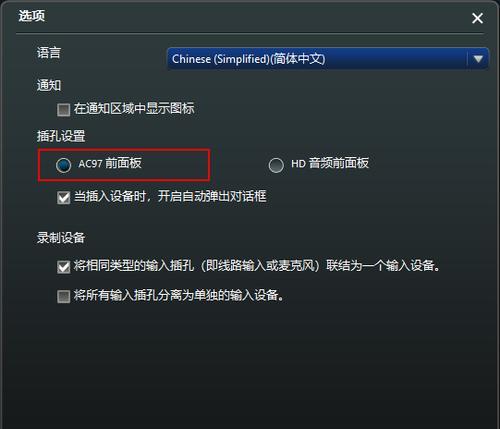
检查无线网络开关
1.无线网络开关未打开是导致无线网显示红叉的常见原因。
2.可以通过在键盘上按下相关快捷键或在操作系统设置中开启无线网络。
确认无线网络是否可用
1.检查其他设备是否可以正常连接到同一无线网络。
2.如果其他设备也无法连接,可能是由于路由器故障或运营商网络问题。
重新启动路由器和电脑
1.关闭路由器电源,等待几分钟后再重新打开。
2.在笔记本电脑上执行重新启动操作,以刷新网络设置。
更新无线网卡驱动程序
1.打开设备管理器,找到无线网卡。
2.右键点击无线网卡,选择“更新驱动程序”,按照提示进行操作。
检查无线网络连接设置
1.在系统设置中打开网络和互联网选项。
2.点击“更改适配器选项”,找到无线网络连接。
3.右键点击该连接,选择“属性”。
4.确保在“属性”窗口中启用了“无线网络连接”。
清除DNS缓存
1.打开命令提示符窗口,输入“ipconfig/flushdns”。
2.按下回车键执行命令,清除DNS缓存。
重置网络设置
1.打开命令提示符窗口,输入“netshwinsockreset”。
2.按下回车键执行命令,重置网络设置。
关闭安全软件
1.有时安全软件可能会阻止无线网络连接。
2.暂时关闭防火墙、杀毒软件等安全软件,然后尝试重新连接无线网络。
检查IP地址设置
1.在系统设置中打开网络和互联网选项。
2.点击“更改适配器选项”,找到无线网络连接。
3.右键点击该连接,选择“属性”。
4.找到并双击“Internet协议版本4(TCP/IPv4)”。
5.确保选择了“自动获取IP地址”和“自动获取DNS服务器地址”。
调整无线信号强度
1.在路由器设置页面中,调整无线信号强度。
2.尝试选择更适合当前环境的信号强度。
更换无线网卡
1.如果以上方法都无法解决问题,可能是无线网卡硬件故障。
2.可以考虑更换无线网卡来修复问题。
联系网络服务提供商
1.如果无线网显示红叉问题仍然存在,可能是网络服务提供商的问题。
2.联系网络服务提供商寻求进一步的技术支持。
检查操作系统更新
1.确保操作系统已经安装了最新的更新。
2.有时候操作系统更新可以解决一些网络连接问题。
重置网络设置
1.打开控制面板,找到“网络和Internet”选项。
2.点击“网络和共享中心”,选择“更改适配器设置”。
3.右键点击无线网络连接,选择“禁用”,再次右键点击选择“启用”。
重新安装操作系统
1.如果以上方法仍然无效,最后的解决方案是重新安装操作系统。
2.重新安装操作系统可以清除可能导致无线网显示红叉问题的任何软件故障。
笔记本无线网显示红叉可能是由于多种原因引起的,可以通过检查无线网络开关、确认网络可用性、重新启动设备、更新驱动程序等方法来解决问题。如果问题仍然存在,可以尝试调整设置、清除缓存、关闭安全软件等进一步解决。若无法解决,可以联系网络服务提供商或尝试重装操作系统。
在使用笔记本电脑上网的时候,有时会遇到无线网显示红叉的情况。这不仅会影响我们的上网体验,还可能会导致一系列的网络问题。然而,对于这个问题,我们该如何解决呢?是网络问题还是硬件故障引起的呢?接下来,我们将为您一一揭秘。
检查无线网连接
-检查笔记本电脑是否连接了正确的无线网络名称
-检查密码是否输入正确
-确保无线网络连接按钮已打开
-重启路由器和笔记本电脑
检查设备驱动程序
-打开设备管理器,查看无线网卡是否正常工作
-如有需要,更新或重新安装无线网卡驱动程序
排除网络故障
-检查其他设备是否可以正常连接到同一无线网络
-尝试连接其他无线网络,看是否有类似问题
检查防火墙设置
-确保防火墙没有阻止网络连接
-关闭防火墙进行测试,确认是否可以连接无线网络
检查IP地址设置
-确保IP地址设置为自动获取
-检查DNS服务器设置是否正确
清除DNS缓存
-打开命令提示符,输入"ipconfig/flushdns"命令并回车
-重新连接无线网络,看是否问题解决
检查无线信号强度
-确保距离路由器不远,信号强度达到较好或完美
-尝试调整笔记本电脑和路由器之间的距离
重置网络设置
-打开命令提示符,输入"netshwinsockreset"命令并回车
-重新启动电脑,检查无线网是否恢复正常
升级固件或驱动程序
-如有需要,升级路由器固件或无线网卡驱动程序
重新安装操作系统
-如上述方法无效,可以考虑重新安装操作系统
咨询专业技术支持
-如果您对上述操作不熟悉或不确定,建议咨询专业的技术支持人员的意见
检查硬件故障
-如果以上方法均未能解决问题,可能是无线网卡硬件故障
-建议将笔记本电脑送至售后维修中心进行检修
备用无线适配器
-如有需要,可以购买并安装一个备用的USB无线适配器
避免类似问题再次发生
-定期更新操作系统、驱动程序和安全软件
-确保无线网络设备保持良好的通风和清洁状态
通过以上一系列的解决方法,我们可以在遇到笔记本无线网显示红叉的问题时,能够迅速找到解决办法。无论是网络问题还是硬件故障,我们都可以通过排查和修复来解决。同时,我们也要保持良好的网络使用习惯,定期维护和更新设备,以免类似问题再次出现,保障我们的上网体验。
版权声明:本文内容由互联网用户自发贡献,该文观点仅代表作者本人。本站仅提供信息存储空间服务,不拥有所有权,不承担相关法律责任。如发现本站有涉嫌抄袭侵权/违法违规的内容, 请发送邮件至 3561739510@qq.com 举报,一经查实,本站将立刻删除。